- 系统
- 教程
- 软件
- 安卓
时间:2021-09-18 来源:u小马 访问:次
VLC多媒体播放器是一款多媒体播放器。VLC播放器支持数十种音频、视频格式的解码,让用户不用再辛苦转码才能观看罕见格式。并且VLC播放器使用简单的命令行功能,就能实现与他人共享视频播放,假如你看到喜欢的视频,就可以立即分享给好友了,快来试试吧。今天小编就来为大家介绍一下VLC播放器转换文件的方法教程,希望大家会喜欢。
1、打开安装好的VLC media player,点击软件界面左上角的“媒体”按钮,打开下拉菜单中的“转换/保存”选项。
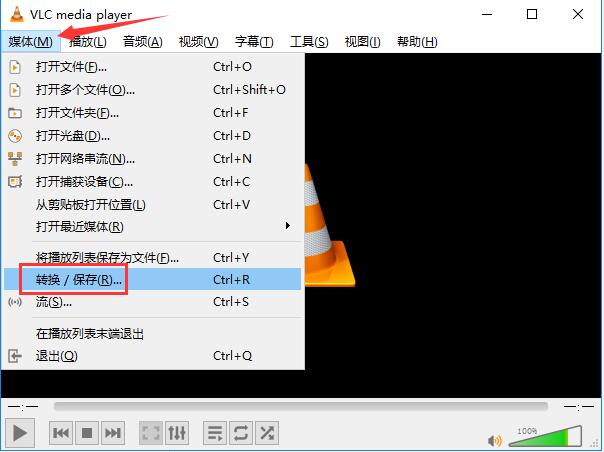
2、在打开的新窗口中,首先点击“添加”按钮。
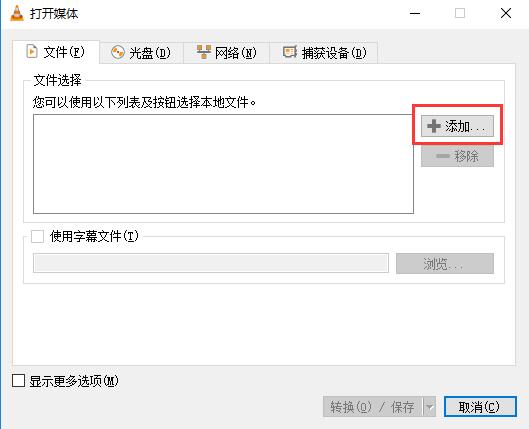
3、找到视频文件的存放目录,选中需要转换的文件后,点击右下角的“打开”按钮,再点击文件选择窗口下方的“转换/保存”按钮。
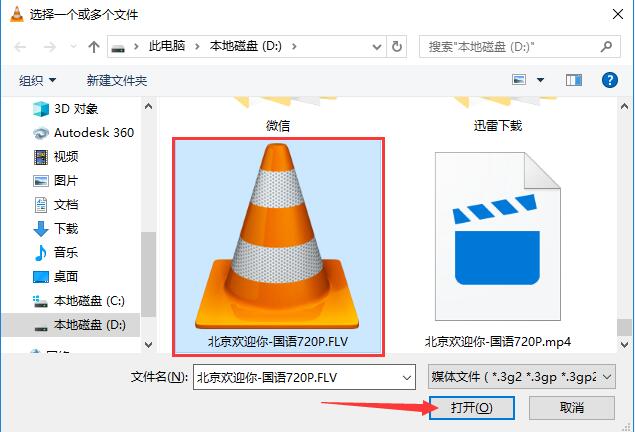
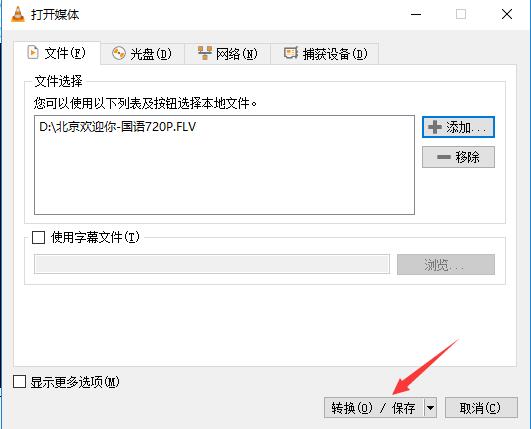
4、点击“浏览”选择转换后的文件名和存储目录。
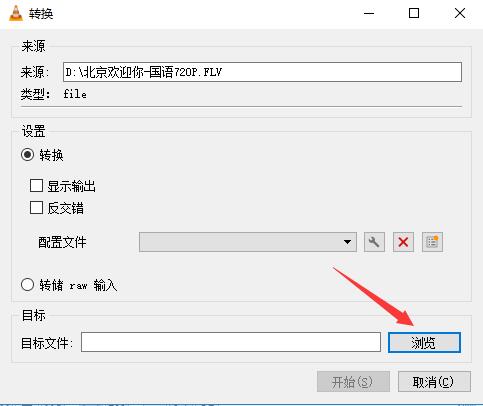
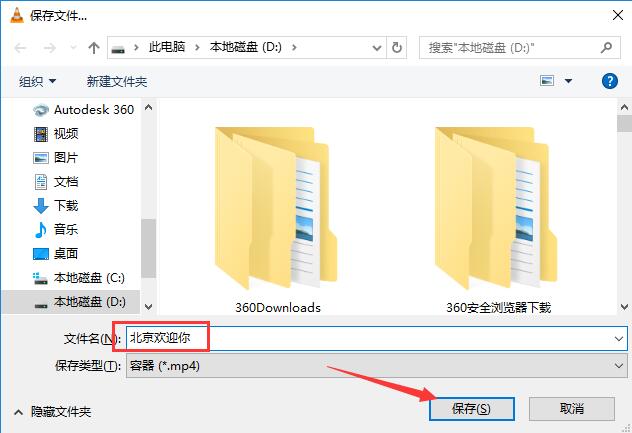
5、确定之后,点击下方的“开始”按钮。
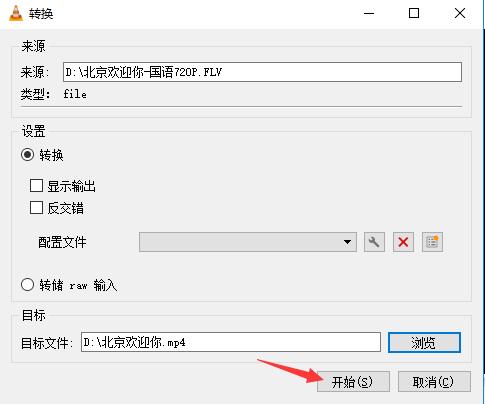
6、稍等片刻后,即可在选中的存储目录中找到转换好的文件了,快来试试吧。
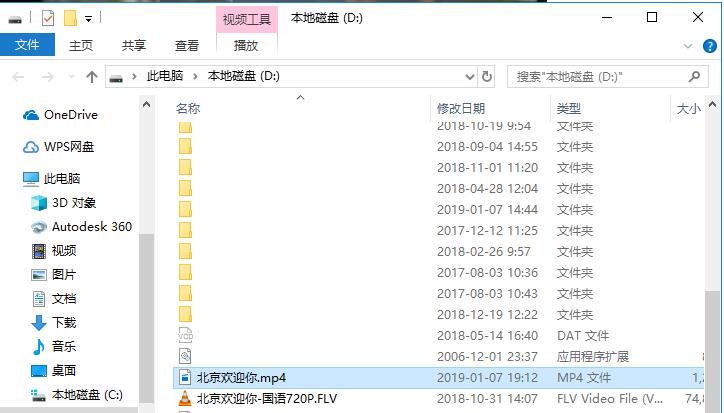
以上介绍的内容就是关于VLC播放器转换文件的具体操作方法,不知道大家学会了没有,如果你也遇到了这样的问题的话可以按照小编的方法自己尝试一下,希望可以帮助大家解决问题,谢谢!!!想要了解更多的软件教程请关注Win10u小马~~~





